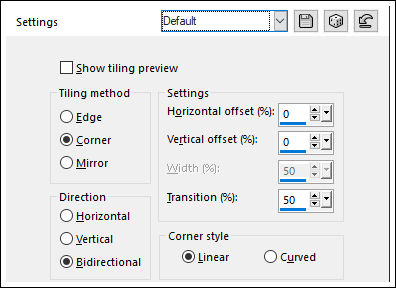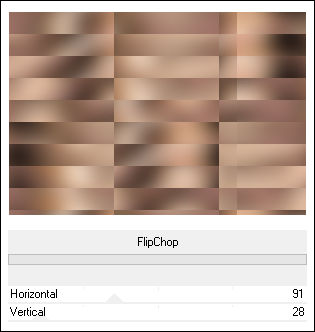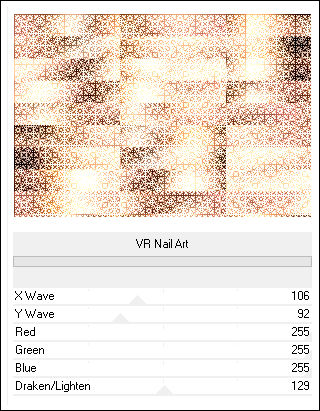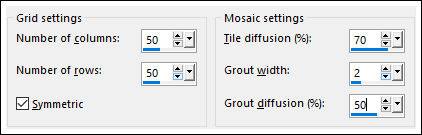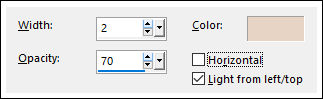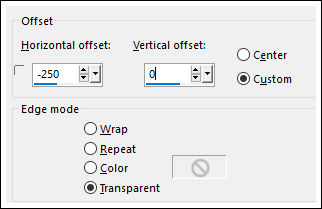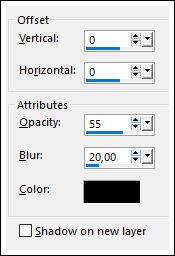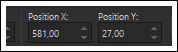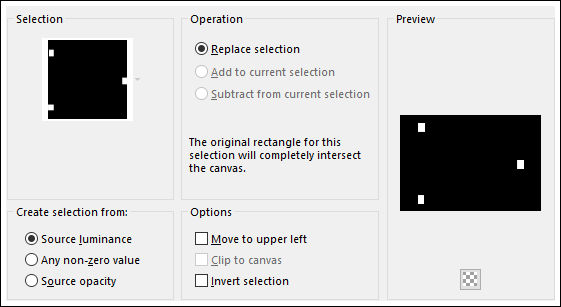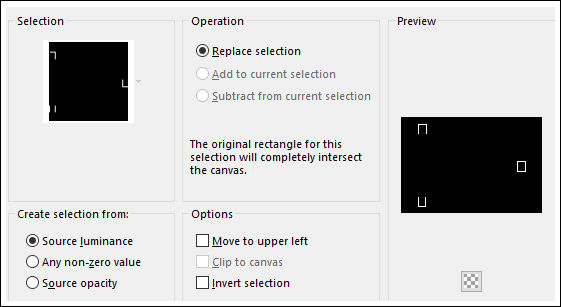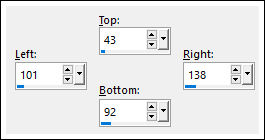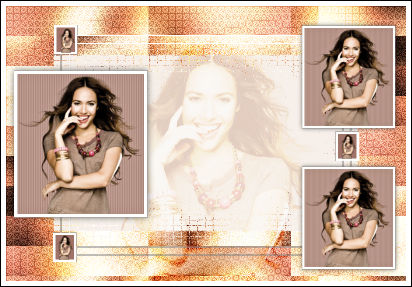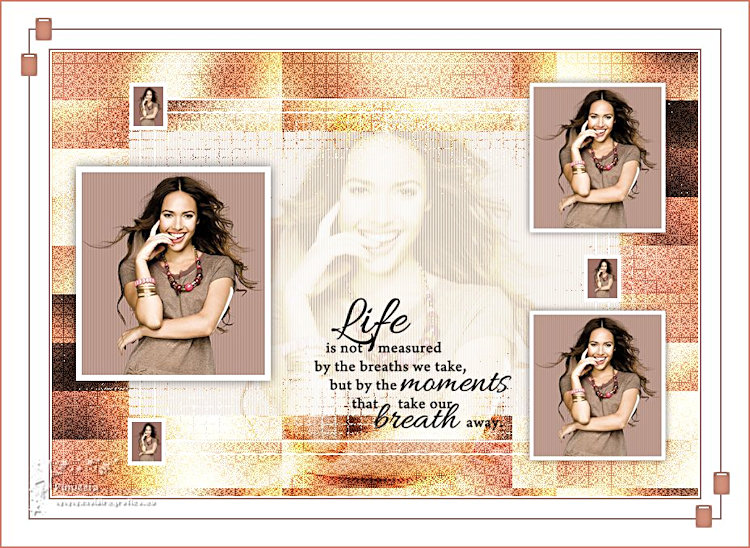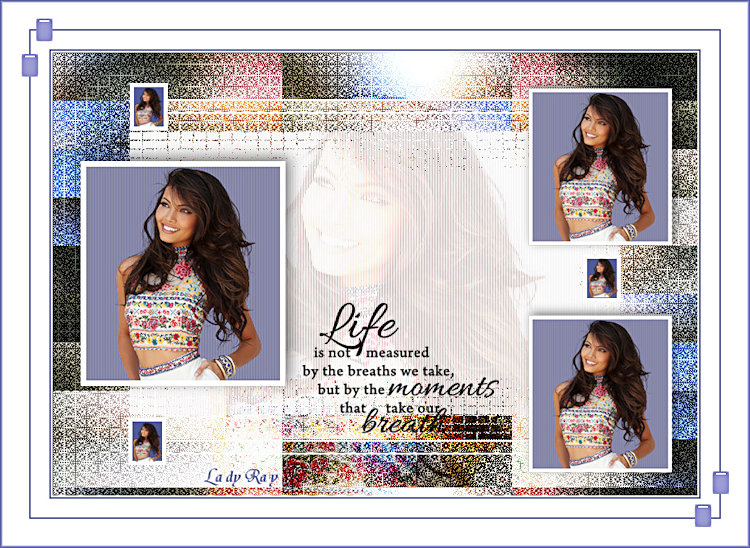PLENA
Obrigada Pinuccia por sua tradução.
Material Necessário:
Tube de Cibi Bijoux (AQUI)
♥
Agradeço as artistas por me permitirem usar suas lindas criações (Mask e Tubes e afins).
Não é permitido que altere o nome nem que remova a marca d'água ou o logo do Original.
Não compartilhe em grupos ou os ofereça em seus sites, blogs etc ...
Seu uso nos tutoriais está sujeito a autorização dos autores.
♥
Plugins Utilizados:Unlimited 2.0 /VM Distortion / FlipChop
Unlimited 2.0 / &<Bkg Designer sf10III> /VR Nail Art
Preparação:
Abra o tube no PSP, duplique e feche o original.
Copie as seleções para a pasta de seleções do PSP.
Para este trabalho use um tube com a forma equivalente ao tube usado no tutorial (527x584).
01- Abra uma imagem transparente de 800 x 550 pixels.Primeiro Plano cor #a07369 / Segundo Plano cor#ffffff
Preencha com uma cor do Primeiro Plano
02- Selections / Select All.
Copie o tube (Beauty_beautiful_necklace_CibiBijoux) e cole na seleção.
Selections /Select none.
03- Effects / Image / Seamless Tiling
Adjust / Blur / Gaussian Blur / Radius 30.
04- Effects / Plugins / Unlimited 2.0 /VM Distortion / FlipChop
Layers / Duplicate
Effects / Plugins / Unlimited 2.0 / &<Bkg Designer sf10III> /VR Nail Art
Blend Mode / Overlay
05- Layers / New raster layer
Segundo Plano cor #ffffff
Preencha com a cor do Segundo Plano
Selections / Select All
Selections / Modify / Contract 100 .
06- Selections / Invert
Delete no teclado
Selections / Select None
07- Effects /Texture effects /Mosaic antique ( 2 vezes)
Effects / Texture Effects / Blinds: 2/70/cor #e7d4c4.
08- Copie o tube << Beauty_beautiful_necklace_CibiBijoux>>e cole como nova layer.
Arraste um pouco para baixo
Blend Mode / Soft light.
Layers / Duplicate
Layers / Merge / Merge Visible
09- Cole como nova imagem ( tube deve estar na memória)
Image / Resize / 400 pixels de altura.
(resize all layers marcado)
10- No tube:
Layers / New Raster layer
Preencha com a cor do Primeiro Plano
Layers / Arrange / Move Down.
Effects / texture Effects / Blinds:
Image / Add Borders / Symmetric Marcado / 10 pixels cor branca
Copie
11 - De volta ao seu trabalho
Cole como nova layer
Image / Resize / 70% (resize all layers desmarcado)
Adjust / Sharpness / Sharpen
Effects / Image Effects / Offset:
Effects / 3D Effects / Drop shadow:Cor #000000
12 - Layers / Duplicate.
Image resize 70% (Resize , all layers desmarcado )
Pick Tool(K) posição de X e de Y como segue:
Letra "M" para anular a seleção!
Nota: Mesmo se trabalha com imagem diferente, mantenha esses valores!
13- Layers / Duplicate
Pick Tool(K) posição de X e de Y como segue:
Letra "M" para anular a seleção!
Nota: Mesmo se trabalha com imagem diferente, mantenha esses valores!
Layers / Merge / Merge Down (2 vezes)
14 -Abra o tube <<deco1>> copie e cole como nova layer
Layers / Arrange / Move Down
15- Selections / Load save selection / Load selection from disk: Seleção Plena-1
Preencha com a cor do Primeiro Plano
Selections / Select None
16- Selections / Load save selection / Load selection from disk: Seleção Plena-2
Preencha com a cor branca
Selections / Select None
17- Selection Tool (S) / Custom Selection:
Layers / New Raster Layer
Ative o tube da personagem copie e cole na seleção.
Selections / Select None
18- Layers / Duplicate ( 2 vezes)
Posicione como na imagem final.
Resultado:
19- Image / Add Borders / Symmetric Marcado / 2 pixels cor #ffffff
Image / Add Borders / Symmetric Marcado / 2 pixels cor #a07369
Image / Add Borders / Symmetric Marcado / 23 pixels cor #ffffff
20- Abra o tube <<Texto>> copie e cole como nova layer
Image / Negative Image
Posicione
21- Image / Add Borders / Symmetric Marcado / 2 pixels cor #a07369
Image / Add Borders / Symmetric Marcado / 35 pixels cor #ffffff
Ative o <<Deco-2>> Copie e Cole como nova layer
Posicione
22- Assine seu trabalho
Layers / Merge / Merge All
Salve como jpg.
Outra Versão com tube de Luz Cristina:
Pinuccia:
Angel Star:
LadyRay:
MariaLetízia:
LBDM:
©Tutorial criado por Estela Fonseca em 11/08/2017.
Não alterar nem repassar sem autorização.